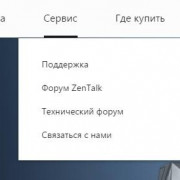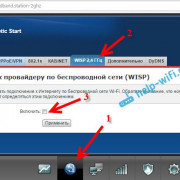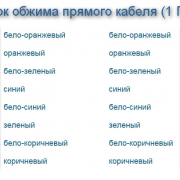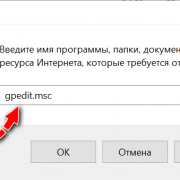Как выбрать размер файла подкачки в Windows 10
Содержание:
Как увеличить виртуальную память
Осознавая для чего необходимо увеличить размер файла подкачки, проще приступать к решению задач. Безусловно, неопытным пользователям обязательно нужно ознакомиться с информацией, как изменить файл подкачки, чтобы в процессе выполнения не возникали дополнительные вопросы, приводящие пользователя в ступор.
Инструкция по увеличению виртуальной памяти
Несмотря на то что настройки, сопровождающие Windows 7, весьма консервативны, всё-таки изменить кое-что в них можно, тем самым поспособствовав улучшению производительности компьютерной техники и увеличению быстродействия.

Операционная система сама при установке определяет paging-file, устанавливая его на том же физическом диске, на котором установлен и сам Windows. Однако для обеспечения быстродействия системы лучше всего устанавливать файл подкачки на другом диске.
Также прежде чем приступить к действиям, позволяющим изменить размер файла подкачки, важно уяснить, что при использовании ПК paging-file может постоянно изменяться, увеличиваясь или уменьшаясь. Плохо, когда наступит момент, при котором paging-file задействует всё свободное пространство на размещаемом диске
Это способно спровоцировать серьёзные проблемы, поэтому необходимо заблаговременно определить предел — максимальный размер файла подкачки, запрещая использовать остальное дисковое пространство.
Итак, для того чтобы увеличить размер файла подкачки, необходимо нажать на «Пуск», после чего кликнуть правой кнопкой мыши по ярлыку «Компьютер» и перейти в подменю «Свойства».
С левой стороны открытого окна имеется строка «Дополнительные параметры системы». Выбрав её, появится новое диалоговое окно, содержащее несколько вкладок. Перейти необходимо на вкладку «Дополнительно», в верхней её части расположен раздел «Быстродействие» с кнопкой «Параметры», на которую следует кликнуть.
В диалоговом окне изменения параметров быстродействия, необходимо вновь перейти на вкладку «Дополнительно», после чего кликнуть по кнопке «Изменить».
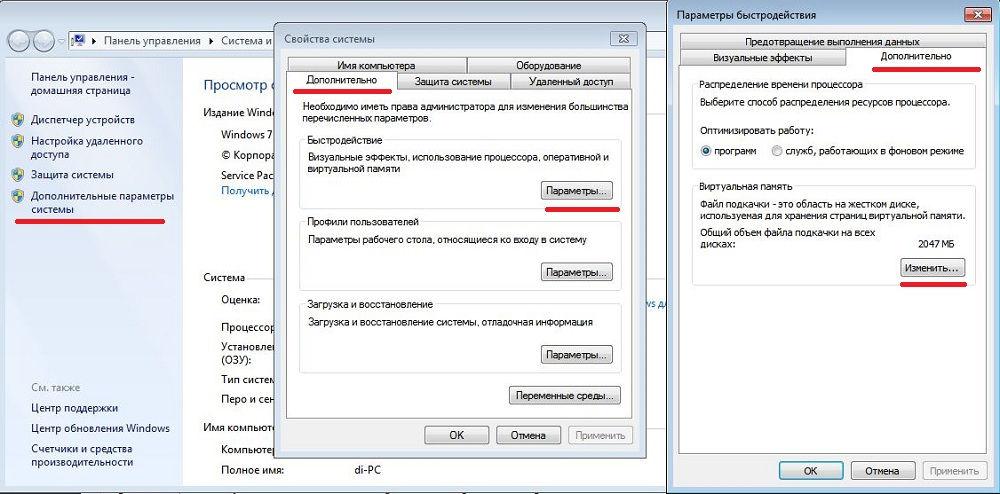
Осуществив такие «перемещения», пользователь попадает непосредственно на страницу, где позволяется увеличить размер файла подкачки.
Первоначально важно запретить системе осуществлять автоматический выбор объёма paging-file. Это сделать достаточно просто, поскольку всего лишь необходимо снять галочку, установленную напротив строки с надписью «Автоматически выбирать объем файла подкачки»
Виртуальная память может быть установлена на всех дисках, на которые разбит жёсткий диск. Также пользователь получает возможность обозначить самостоятельно место размещения виртуальной памяти.
Следует помнить, что располагать paging-file на системном диске неразумно.
Чаще всего при первом внесении изменений paging-file размещается на системном диске, поэтому первоначально следует отказаться от этого. Чтобы убрать его с системного диска, необходимо выделить соответствующую строку, затем в нижней части окна найти строку «Без файла подкачки» и установить на ней галочку. Система, конечно, мгновенно отреагирует угрожающим предупреждением, но его можно просто проигнорировать.
Теперь наступает момент, когда необходимо выбрать локальный диск, подходящий максимально по параметрам для установки на него paging-file.
Кликнув по диску, выбирается строка «Указать размер», далее в появившихся двух строках следует внести исходную и максимальную величину виртуальной памяти. Можно сориентироваться на подсказки, расположенные в нижней части, также за исходную величину можно принять размер установленного ОЗУ, а максимальная величина высчитывается путём умножения первого параметра на два. В завершение остаётся нажать последовательно кнопки «Задать» и «Ок». Чтобы изменения вступили в силу, система попросит осуществить перезагрузку.
На этом процесс, связанный с изменением параметров виртуальной памяти и увеличением быстродействия ПК, завершается. Исходя из уже проделанных манипуляций, каждый сможет подтвердить, что никаких сложностей не возникает при выполнении таких действий. Новичкам только следует все действия совершать не спеша, всё время, обращаясь к рекомендациям, прописанным в инструкции.
Как изменить размер файла подкачки
Нажмите Пуск –> Панель управления –> Система;
– в окне Панель управления –> Все элементы панели управления –> Система выберите меню Дополнительные параметры системы;
– в окне Свойства системы откройте вкладку Дополнительно;

– в разделе Быстродействие нажмите кнопку Параметры…;
– в окне Параметры быстродействия откройте вкладку Дополнительно;
– в разделе Виртуальная память нажмите кнопку Изменить…;
– в окне Виртуальная память снимите флажок Автоматически выбирать объем файла подкачки;

– выберите диск, на котором будет расположен файл подкачки;
– установите переключатель Указать размер;

– нажмите кнопку Задать –> OK;
– появится окно Свойства системы с сообщением «Для того чтобы сделанные изменения вступили в силу, следует перезагрузить компьютер», нажмите OK –> OK –> OK;
– появится окно Microsoft Windows с сообщением «Чтобы изменения вступили в силу, нужно перезагрузить компьютер»;

– сохраните и закройте все открытые файлы;
– закройте все запущенные вами программы;
– нажмите кнопку Перезагрузить сейчас.
Как изменить размер своп-файла в Windows 10
Для быстрого посещения меню, позволяющего манипулировать размерами pagefile.sys, рекомендуется воспользоваться поисковиком «десятки», введя ключевое слово «производительность». Нажимаем по пиктограмме «Настройка представления/производительности системы».

В возникшем диалоговом окне переходим во вкладку «Дополнительно», где нажимаем «Изменить» для посещения интерфейса конфигурирования виртуальной памяти.

Стандартной конфигурацией системы является автоматический выбор объема pagedile.sys. Но существует и ручное указание его размера. Для этого снимаем флажок с опции в открывшемся окошке.

Затем перемещаем чекбокс к «Указать размер», вводим рабочий и максимально допустимый объем дискового пространства, который можно использовать в качестве виртуальной памяти. Далее жмем «Задать» и перезапускаем Windows 10 для применения новых настроек.

Для удаления своп-файла переключатель переносим в положение «Без файла подкачки», снова нажимаем «Задать», а затем положительно отвечаем на появившийся вопрос.

Исчезнет pagefile.sys с диска С:\ после перезагрузки системы.
Файл подкачки Windows 10
Помимо файла подкачки pagefile.sys, который был и в предыдущих версиях ОС, в Windows 10 (еще в 8, на самом деле) появился новый скрытый системный файл swapfile.sys так же находящийся в корне системного раздела диска и, по сути, тоже представляющий собой своеобразный файл подкачки, используемый не для обычных («Классическое приложение» в терминологии Windows 10), а для «Универсальных приложений», ранее называемые Метро-приложениями и еще несколькими именами.

Новый файл подкачки swapfile.sys потребовался в связи с тем, что для универсальных приложений изменились способы работы с памятью и, в отличие от обычных программ, которые используют файл подкачки как обычную оперативную память, файл swapfile.sys используется как файл, хранящий «полное» состояние отдельных приложений, своего рода файл гибернации конкретных приложений, из которого они могут в короткое время могут продолжать работу при обращении.
Предвидя вопрос о том, как удалить swapfile.sys: его наличие зависит от того, включен ли обычный файл подкачки (виртуальная память), т.е. удаляется он тем же способом, что и pagefile.sys, они взаимосвязаны.